Mitu mõjutatud kasutajat on pärast Windows 10 installi varundamist suutnud küsimustega meiega ühendust võtta. Enim mõjutatud kasutajad teatavad, et nad näevad seda 0x80780166 veakood pärast varundamisprotseduuri nurjumist. Probleem ei ole teatud Windowsi versiooni ainus, kuna see on kinnitanud Windows 7, Windows 8.1 ja Windows 10.

Veakood 0x80780166
Mis põhjustab 0x80780166 veakood?
Uurisime seda konkreetset probleemi, vaadates erinevaid kasutajaaruandeid ja proovides erinevaid parandusstrateegiaid, mida soovitavad teised kasutajad, kes on probleemi edukalt suutnud lahendada. Nagu selgub, võivad selle veakoodi käivitada mitmed erinevad stsenaariumid. Siin on potentsiaalsete süüdlaste nimekiri:
- VSS-teenus on seatud Automaatne - Nagu selgub, on Volume Shadow Copy Service (VSS) sobimatu eksemplar. See on kõige tõenäolisem põhjus, mille tõttu varundamine katkestatakse. Kui see stsenaarium on rakendatav, peaksite suutma probleemi lahendada, muutes käivitusteenuse käsitsist automaatse.
- Rikutud andmed kaustas WindowsImageBackup - Kui proovite pärast varjatud protseduuri uuesti varundamisprotseduuri, võivad ülejäänud andmed segada uut varundamiskatset. Sel juhul peaksite saama probleemi lahendada kausta WindowsImageBackup sisu kustutamisega.
- Süsteemifailide rikutud - Selle konkreetse veakoodi puhul on levinud kahtlus ka süsteemifailide korruptsioon. Varundamisprotseduuri ajal on seotud mitu seotud teenust, mis tähendab, et suur hulk faile võib rikutud protseduuri lõpuks katkestada. Sellistes olukordades on teie parim võimalus veakoodi parandamiseks parandada süsteemifailide rikkumine sisseehitatud utiliitidega, nagu SFC ja DISM.
- Failide korruptsioon - Teatud olukordades võib probleemi põhjuseks olla tõsisem süsteemifailide rikutuse juhtum, mida ei saa tavapäraselt lahendada. Sellistes olukordades on teie ainus lootus probleemi lahendada kõigi OS-i komponentide lähtestamine kas süsteemitaaste hetktõmmise abil või parandusinstalliga.
1. meetod: seadke VSS-teenuse olekuks automaatne
Kõige tavalisem põhjus, mis põhjustab 0x80780166 veakood on teenuse Volume Shadow Copy (seda nimetatakse tavaliselt VSS-teenuseks) vale eksemplar. Tõenäoliselt ei saa varundamisprotseduuri lõpule viia, kuna VSS-teenus on seatud väärtusele Käsiraamat.
Mitmed kasutajad, kellel oli ka see probleem, on teatanud, et nad suutsid lõpuks probleemi lahendada, muutes teenuse Volume Shadow Copy käivitamise tüübi Automaatselt alates Käsiraamat. Pärast seda on enamik mõjutatud kasutajaid teatanud, et nad suutsid varundamisprotsessi lõpule viia ilma 0x80780166 veakood.
Siin on kiire juhend selle oleku tüübi muutmiseks Köide Varjukoopia Teenindus Automaatne:
Märge : Need juhised töötavad sõltumata opsüsteemi versioonist, milles probleem ilmneb.
- Vajutage Windowsi klahv + R avada a Jookse Dialoogikast. Kui olete Jookse kast, tippige „Service.msc” ja vajutage Sisenema avada Teenused aken.

Juhtivate teenuste juht
- Kui olete ekraanil Teenused, kerige loendis allpool Teenused (kohalikud) ja leidke Köide Varjukoopia . Kui olete seda näinud, paremklõpsake sellel ja valige Atribuudid värskelt ilmunud kontekstimenüüst.

Juurdepääs VSS-teenuse ekraanile Atribuudid
- Kui olete Atribuudid ekraan Köide Shadow Copy Service , valige üldine menüüvalikute loendist vahekaarti ja muutke Käivitamise tüüp kuni Automaatne. Järgmiseks klõpsake nuppu Rakenda muudatuste salvestamiseks.
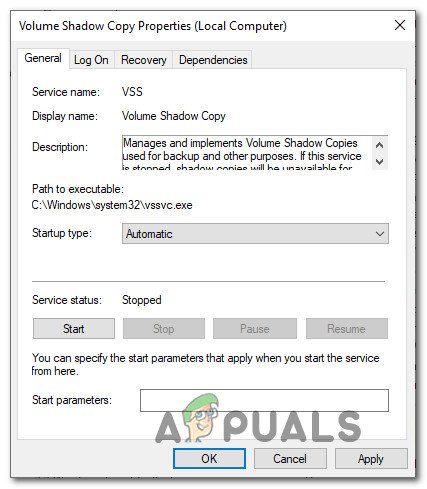
Muutke oleku vahekaart Automaatne
- Taaskäivitage arvuti ja korrake järgmisel käivitamisel toimingut, mis käivitas tõrkekoodi 0x80780166.
Kui sama probleem esineb endiselt, liikuge järgmisele alltoodud meetodile.
2. meetod: kausta WindowsImageBackup puhastamine
Nagu selgub, võib see konkreetne probleem ilmneda juhtudel, kui draiv, kuhu kasutaja varukoopia salvestada üritab, sisaldab juba eelmisest varukoopiast järelejäänud faile. Enamasti ilmneb see veakood juhul, kui eelmine varundamisprotseduur katkestati või kui selle lõpetamiseks ei olnud piisavalt ruumi.
Mitmed sarnases olukorras olevad kasutajad on kinnitanud, et neil õnnestus probleem lahendada, pöördudes draivi juurde, kuhu nad proovisid varukoopiat salvestada ja kustutasid Windowsi pildi varundamise sisu windowsimagebackup kausta. Pärast seda ja protseduuri uuesti proovimist on enamus mõjutatud kasutajaid teatanud, et seda probleemi enam ei tekkinud.
Siin on mõned sammud, mis võimaldavad teil kustutada windowsimagebackup kausta lahendamiseks 0x80780166 veakood:
- Avage File Explorer ja navigeerige draivi juurde, millele proovisite varundust luua.
- Kui olete sinna jõudnud, otsige WindowsImageBackup kaust ja topeltklõpsake sellel juurdepääsemiseks. Pidage meeles, et see kaust on vaikimisi peidetud, nii et kui te seda ei näe, minge ekraani ülaosas vahekaardile Vaade ja märkige ruut, mis on seotud Peidetud esemed .

Valik Peidetud üksuste kuvamine on märgitud
- Kui peidetud kaustad on nähtavad, avage WindowsImageBackup valige iga fail ja kustutage kõik, kuni kaust on tühi.
- Käivitage veel kord varundamisprotseduur ja vaadake, kas probleem on nüüd lahendatud.
Kui sama 0x80780166 veakood esineb endiselt, liikuge allpool järgmise võimaliku paranduse juurde.
3. meetod: SFC- ja DISM-skannide käitamine
Mitme erineva kasutajaaruande kohaselt võib see probleem ilmneda ka teatud tüüpi süsteemifailide rikutuse tõttu, mis kuidagi takistab varundamisprotseduuri. Nagu selgub, peaksite sellistes olukordades suutma probleemi lahendada 0x80780166 tõrge, käivitades paar utiliiti, mis suudavad parandada loogilisi vigu ja süsteemifailide rikutud eksemplare: DISM (juurutamise piltide teenindamine ja haldamine) ja SFC (süsteemifailide kontrollija) .
Pidage meeles, et mõlemad tööriistad on kasulikud olukordades, mis on põhjustatud süsteemifailide vigadest, kuid neil on erinev lähenemisviis failide korruptsioonile. Näiteks parandab SFC loogikavigu paremini, sest tuginedes rikutud üksustele tervete koopiatega, tugineb see vahemällu salvestatud koopiatele. Teisalt suudab DISM paremini lahendada katkenud OS-i komponendi ja ta kasutab WU (Windows Update) komponenti värskete koopiate allalaadimiseks, mida kasutatakse rikutud failide asendamiseks.
Mõlemad utiliidid on omal moel kasulikud, seega soovitame teil mõlemat käivitada, kui näete 0x80780166 viga ja eelmised parandused ei aidanud. Tehke järgmist.
- Avage Jookse dialoogiboksi vajutades Windowsi klahv + R . Järgmiseks tippige 'Cmd' tekstimenüüs ja vajutage Ctrl + Tõst + Enter administraatori juurdepääsuga käsuviiba avamiseks. Kui näete UAC (kasutajakonto kontroll) , klõpsake nuppu Jah anda administraatoriõigusi.

Käsuviiba käitamine
- Kui olete kõrgendatud CMD aknas, sisestage DISM-i skannimise alustamiseks järgmine käsk ja vajutage sisestusklahvi:
Dism.exe / online / cleanup-image / scanhealth Dism.exe / online / cleanup-image / restorehealth
Märge: Pidage meeles, et DISM kasutab aktiivselt Windows Update'i, et alla laadida asendamist vajavate failide tervislikke koopiaid. Enne selle protseduuri alustamist veenduge, et teil oleks usaldusväärne Interneti-ühendus. Esimene käsk (scanhealth) kasutatakse süsteemi vastuolude otsimiseks ja otsimiseks, teine käsk (tervise taastamine) kasutatakse esimese skannimise käigus leitud vasturääkivuste asendamiseks.
- Kui DISM-i skannimine on lõppenud, taaskäivitage arvuti ja oodake, kuni järgmine käivitusjärjestus on lõpule jõudnud.
- Pärast järgmist täielikku käivitamist järgige uuesti kõrgendatud käsuviiba avamiseks 1. sammu, seejärel tippige järgmine käsk ja vajutage Sisenema veel kord uue SFC-skannimise algatamiseks:
sfc / scannow
Märge: Pidage meeles, et pärast SFC-skannimise alustamist pole protsessi katkestamine soovitatav. Nii tehes jääb teie süsteem tulevikus loogikavigade alla.
- Taaskäivitage arvuti veel kord ja vaadake, kas 0x80780166 viga on nüüd lahendatud.
Kui sama probleem esineb endiselt, liikuge allpool järgmise võimaliku lahenduse juurde.
4. meetod: utiliidi System Restore kasutamine
Kui 0x80780166 tõrge on endiselt ja probleem hakkas ilmnema alles pärast teatud toimingu tegemist, mis lõppes enneaegselt (ootamatu seiskamise, kriitilise veaga jne), võite probleemi lahendada, kasutades arvuti taastamiseks utiliiti System Restore siis, kui viga ei ilmnenud, taastada tervislik seisund.
See tööriist suudab hetktõmmiste abil taastada masina oleku eelmise ajahetke. Pidage meeles, et vaikimisi on Windows konfigureeritud looma uusi hetktõmmiseid igal olulisel arvutisündmusel (rakenduse installimine, suurem värskendus, turvakontroll jne). Kui te ei muutnud vaikekäitumist, on teil tõenäoliselt palju valikut hetkepilte.
Enne kui hakkate järgima alltoodud juhiseid, et viia oma masin eelmisesse ajahetke, pidage meeles, et kõik muudatused, mis olete pärast selle loomist teinud, lähevad kaotsi. See tähendab, et kõik selle aja jooksul jõustatud rakendused, kasutajaeelistused või mis tahes muu tühistatakse.
Kui otsustate süsteemi taastamisega edasi minna, leiate siit üksikasjaliku juhendi.
- Vajutage Windowsi klahv + R avada a Jookse Dialoogikast. Kui olete tekstikasti sees, tippige ‘Rstrui’ ja vajutage Sisenema avada Süsteemi taastamine viisard.

Süsteemitaaste viisardi avamine kastis Käivita
- Kui olete süsteemitaaste viisardi sees, klõpsake järgmise menüü juurde liikumiseks algsel viipal nuppu Edasi.
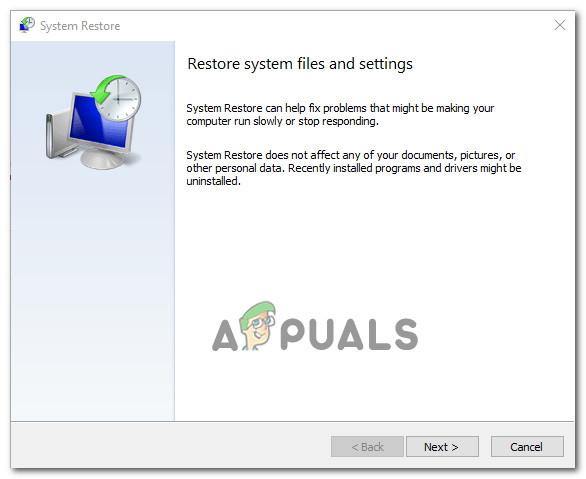
Süsteemitaaste algekraanist möödumine
- Seejärel jätkake ja valige enne taastekoopia loomist proovinud taastepunkt ja klõpsake Järgmine lõppmenüüsse liikumiseks.

Süsteemi taastamine eelmisele ajahetkele
- Taastamisprotsessi alustamiseks klõpsake lihtsalt nuppu Lõpetama ja seejärel klõpsake nuppu Jah taastamisprotsessi alustamiseks kinnitusviibil.
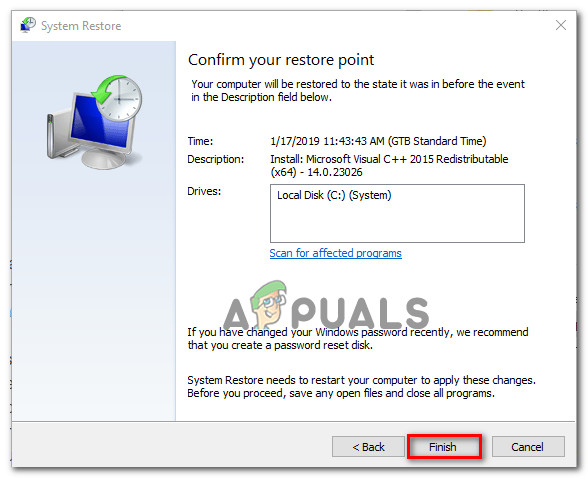
Süsteemitaaste protsessi käivitamine
- Paari sekundi pärast taaskäivitub teie arvuti ja uus olek jõustatakse järgmisel süsteemi käivitamisel.
- Kui vana olek on jõustatud, proovige oma operatsioonisüsteem uuesti varundada ja vaadake, kas sama viga esineb.
Kui näete endiselt 0x80780166 tõrge, kui Windowsi versiooni varundamise hilises staadiumis liikuge allpool järgmise meetodi juurde.
5. meetod: Install / Remont / Puhasta installimine
Kui ükski ülaltoodud võimalikest parandustest pole lubanud teil probleemi lahendada, on tõenäoline, et tegelete süsteemifailide korruptsiooniprobleemiga, mida ei saa tavapäraselt lahendada. Kui see stsenaarium on rakendatav, peaksite saama probleemi lahendada, lähtestades kõik operatsioonisüsteemi komponendid, et veenduda, et süsteemifailide korruptsiooni kõik eksemplarid on täielikult likvideeritud.
Mitu Windowsi kasutajat, kes olid samuti hädas selle lahendamisega 0x80780166 viga on kinnitanud, et probleem lakkas esinemast ja pärast remondi- või puhta installiprotseduuri tegemist said probleemideta varukoopiad luua.
Kui soovite võimalikult kiiret protseduuri ja te pole andmete kadumise pärast mures, on parim viis minna puhas install . See keskendunud lähenemine lähtestab kõik Windowsi komponendid, mida korruptsioon võib mõjutada. Kuid peamine negatiivne külg on see, et kaotatakse ka kõik isiklikud failid, sealhulgas rakendused, mängud, kasutaja eelistused ja isikuandmed (kui te ei varunda oma andmeid kolmanda osapoole utiliidiga).
Pikkam, kuid tõhusam lähenemisviis, mis võimaldab teil hoida enamikku oma failidest (sh rakendused, mängud ja isikuandmed), on remondi paigaldamine (kohapealne remont) . Kuid pidage meeles, et vajate installimiskandjat või looge see juhuks, kui teil seda veel pole.
7 minutit loetud

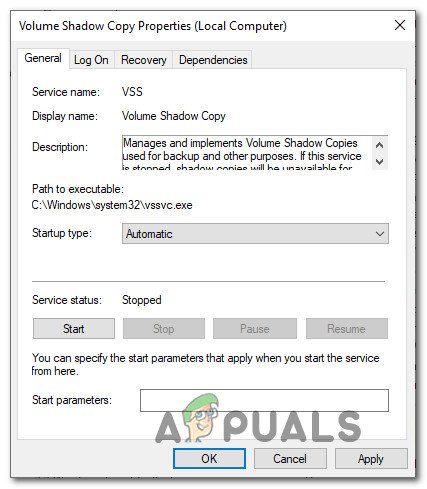



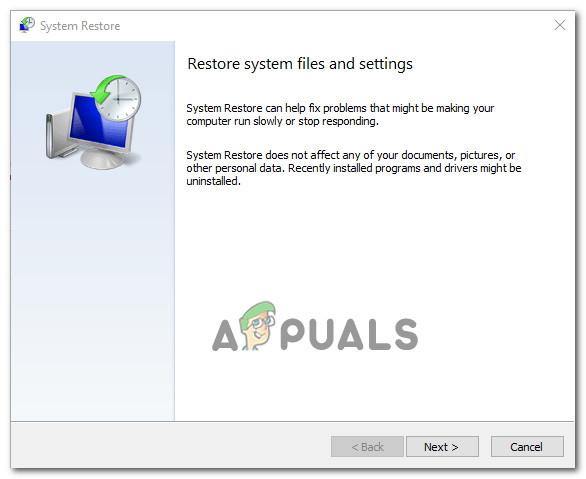

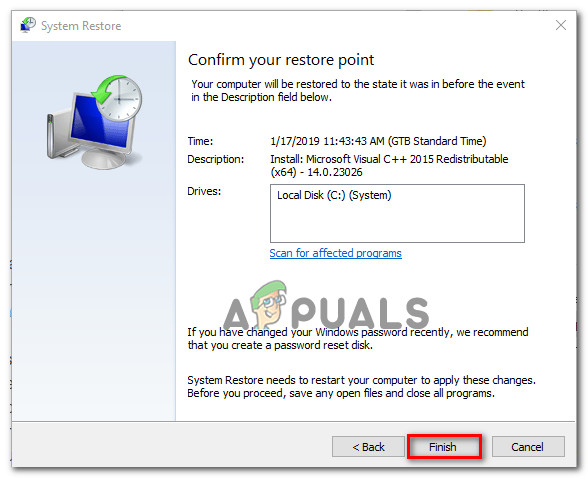
![[FIX] Maci viga Rakendus ei ole enam avatud](https://jf-balio.pt/img/how-tos/74/mac-error-application-is-not-open-anymore.jpg)






















